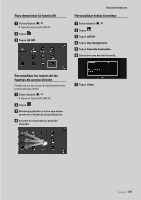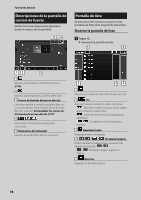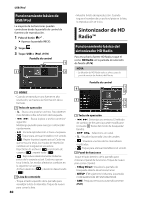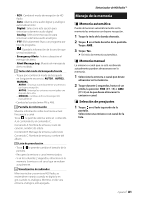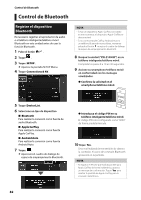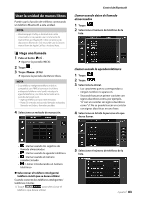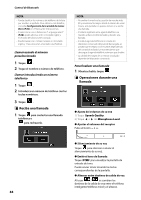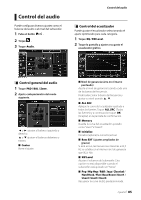JVC KW-Z1000W Quick Start Guide America - Page 82
Control de Bluetooth, Registre el dispositivo Bluetooth, Registre el dispositivo, Bluetooth
 |
View all JVC KW-Z1000W manuals
Add to My Manuals
Save this manual to your list of manuals |
Page 82 highlights
Control de Bluetooth Control de Bluetooth Registre el dispositivo Bluetooth Es necesario registrar el reproductor de audio o el teléfono inteligente/teléfono móvil Bluetooth en esta unidad antes de usar la función Bluetooth. 1 Pulse el botón [ ]/[ ]. 2 Toque [ ]. 3 Toque [SETUP]. hhAparece la pantalla SETUP Menu. 4 Toque [Connections & AV]. NOTA • Si hay un dispositivo Apple CarPlay conectado en ese momento, el dispositivo Apple CarPlay se desconectará. • Si no conecta Apple CarPlay, Android Auto ni un teléfono Bluetooth manos libres, mantener pulsado el botón [ ] muestra el cuadro de diálogo de espera de emparejamiento Bluetooth. 8 Busque la unidad ("KW-Z1000W") en su teléfono inteligente/teléfono móvil. Complete los pasos 8 a 10 en 30 segundos. 9 Accione su smartphone/teléfono móvil en conformidad con los mensajes visualizados. ●●Confirme la solicitud en el smartphone/teléfono móvil. 5 Toque [Device List]. 6 Seleccione un tipo de dispositivo. ■■ [Bluetooth] Para realizar la conexión como fuente de audio Bluetooth. ■■[Apple CarPlay] Para realizar la conexión como fuente Apple CarPlay. ■■[Android Auto] Para realizar la conexión como fuente Android Auto. 7 Toque [ ]. hhAparecerá el cuadro de diálogo de espera de emparejamiento Bluetooth. ●●Introduzca el código PIN en su teléfono inteligente/teléfono móvil. El código PIN está configurado como "0000" de forma predeterminada. 10 Toque [Yes]. Una vez finalizada la transmisión de datos y la conexión, el icono de conexión Bluetooth aparecerá en la pantalla. NOTA • Al registrar el iPhone que está disponible para Apple CarPlay de forma inalámbrica, aparece un mensaje de confirmación. Toque [Yes] para mostrar la pantalla de Apple CarPlay para la conexión inalámbrica. 82